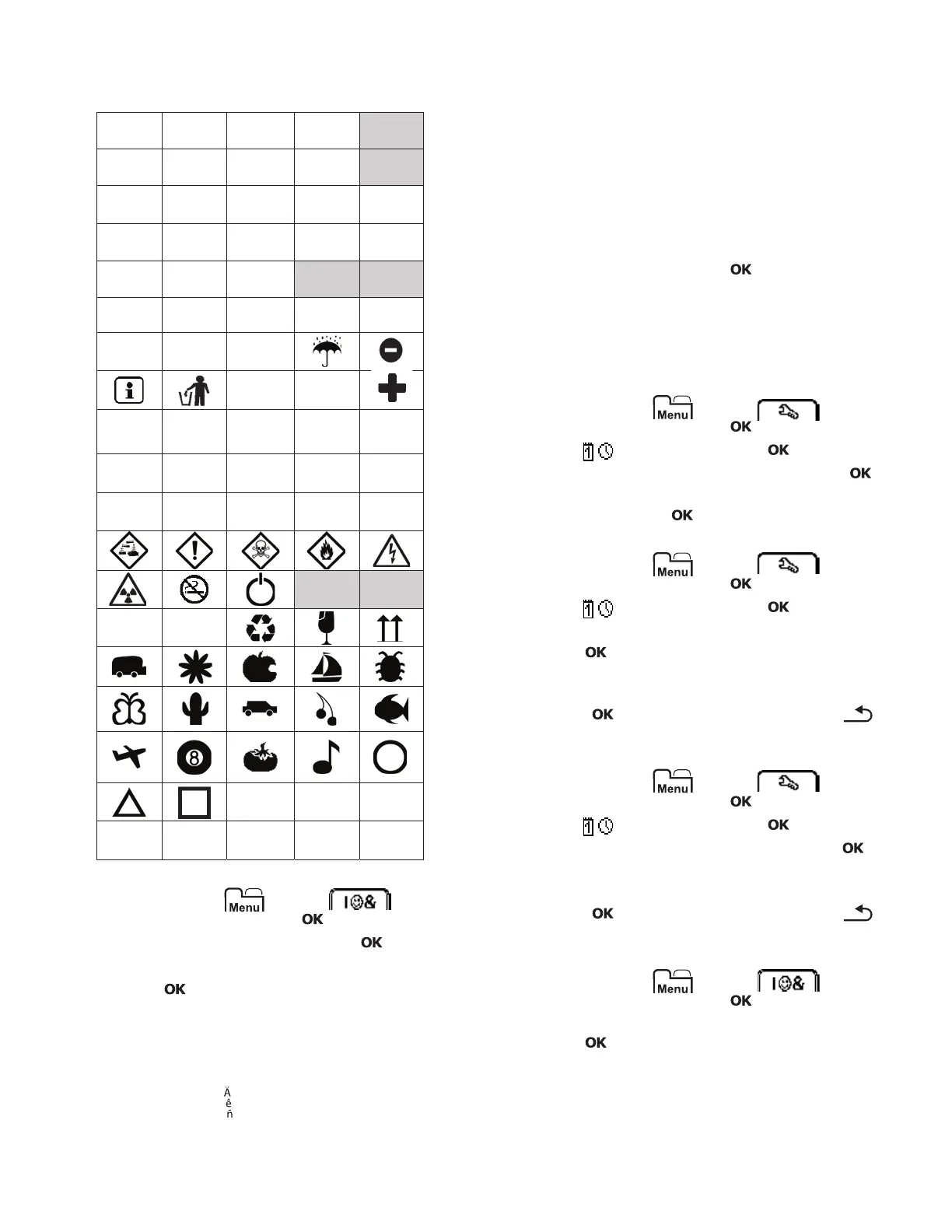10
Dodawanie grafiki
Drukarka etykiet zawiera przedstawione poniżej grafiki.
Aby wstawić grafikę, należy:
1 Nacisnąć przycisk , wybrać ,
a następnie nacisnąć przycisk .
2 Wybrać Clip Art, a następnie nacisnąć .
3 Naciskać klawisze nawigacji, aby wybrać obraz.
4 Nacisnąć , aby dodać obraz do etykiety.
Dodawanie znaków diakrytycznych
Drukarka etykiet obsługuje rozszerzony zestaw znaków
alfabetu łacińskiego. Znaki diakrytyczne można dodawać
na dwa sposoby:
Nacisnąć przycisk , a następnie znak litery.
Nacisnąć i przytrzymać znak litery.
Po naciśnięciu znaku litery zostaną wyświetlone wszystkie
dostępne odmiany tej litery.
Na przykład: po naciśnięciu i przytrzymaniu litery
a, wyświetlą się litery a à â æ i tak dalej, aż do
wyczerpania wszystkich dostępnych możliwości.
Aby dodać znaki diakrytyczne, należy:
1 Nacisnąć i przytrzymać znak litery.
Wyświetlone zostaną wersje diakrytyczne tej litery.
2 Nacisnąć lub aby wybrać żądaną literę,
a następnie nacisnąć przycisk .
Wstawianie daty i godziny
W tworzonych etykietach można wstawiać bieżącą datę
i godzinę. Format daty i godziny zależy od formatu
wybranego w ustawieniach drukarki etykiet.
Aby ustawić format daty i godziny, należy:
1 Nacisnąć przycisk , wybrać ,
a następnie nacisnąć przycisk .
2 Wybrać , a następnie nacisnąć .
3 Wybrać Notacja, a następnie nacisnąć przycisk .
4 Wybrać żądany format daty lub daty i godziny,
a następnie nacisnąć .
Aby ustawić datę, należy:
1 Nacisnąć przycisk , wybrać ,
a następnie nacisnąć przycisk .
2 Wybrać , a następnie nacisnąć .
3 Wybierz opcję Ustaw datę, a następnie nacisnąć
przycisk .
4 Za pomocą klawiszy nawigacji wybrać bieżący dzień,
miesiąc i rok.
5 Nacisnąć , a następnie nacisnąć dwukrotnie ,
aby powrócić do obszaru edycji.
Aby ustawić godzinę, należy:
1 Nacisnąć przycisk , wybrać ,
a następnie nacisnąć przycisk .
2 Wybrać , a następnie nacisnąć .
3 Wybrać Ustaw godzinę, a następnie nacisnąć .
4 Za pomocą klawiszy nawigacji wybrać bieżącą
godzinę i minuty.
5 Nacisnąć , a następnie nacisnąć dwukrotnie ,
aby powrócić do obszaru edycji.
Aby wstawić datę i godzinę, należy:
1 Nacisnąć przycisk , wybrać ,
a następnie nacisnąć przycisk .
2 Wybrać opcję Data i godzina, a następnie nacisnąć
przycisk .
Data i godzina zostaną wstawione na etykiecie.
Stosowanie numeracji automatycznej
Za pomocą numeracji automatycznej można drukować
serie do 10 etykiet jednocześnie.
↔
☺
!
"
$
%
♣ ♥ ♦
